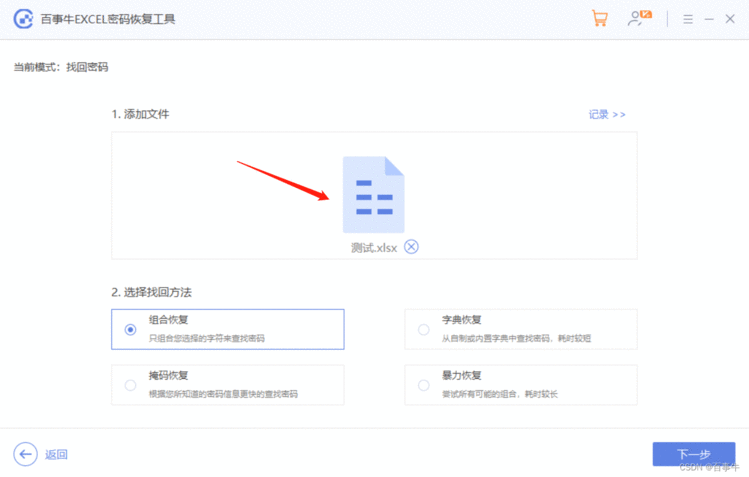作者:少才奇妙Albert | 来源:互联网 | 2023-08-23 16:53
我们经常会用Excel做数据的统计、分析等操作,对于重要的且不能随意让人查看的表格,往往还需要设置打开密码。
今天就来说说设置及取消Excel打开密码的两种方法。
设置密码方法一:
首先打开Excel表格,点击工具栏【文件】下的【信息】选项,然后点击右侧【保护工作簿】下列表中的【用密码进行加密】
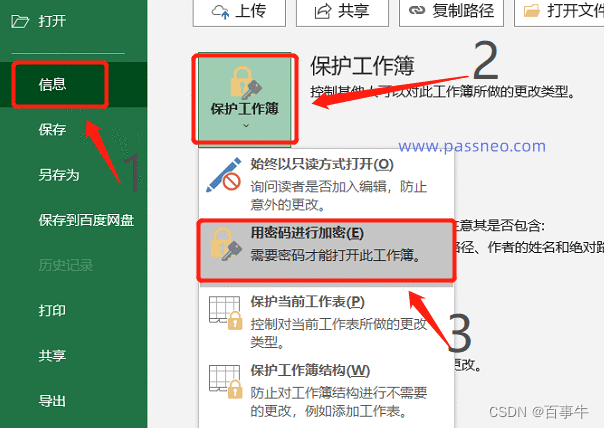
点击后,会弹出输密码的对话框,输入想要设置的密码,确定后再次输入,Excel表格的打开密码就设置好了。
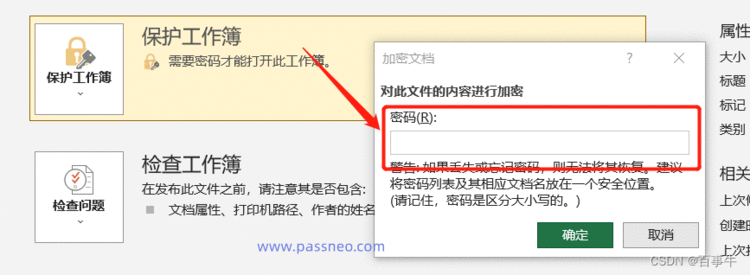
设置密码方法二
点击Excel表格上方工具栏【文件】下的【另存为】选项,在右侧选择修改后文件保存的新路径,当然也可以和原来一样。
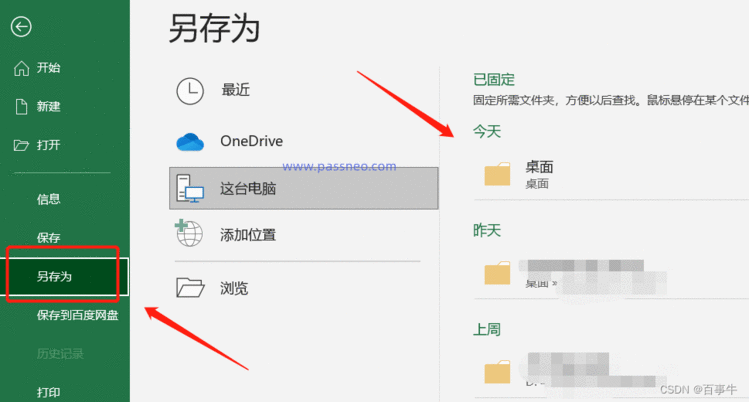
路径确定后,会弹出【另存为】的对话框,点击对话框【工具】下列表的【常规选项】
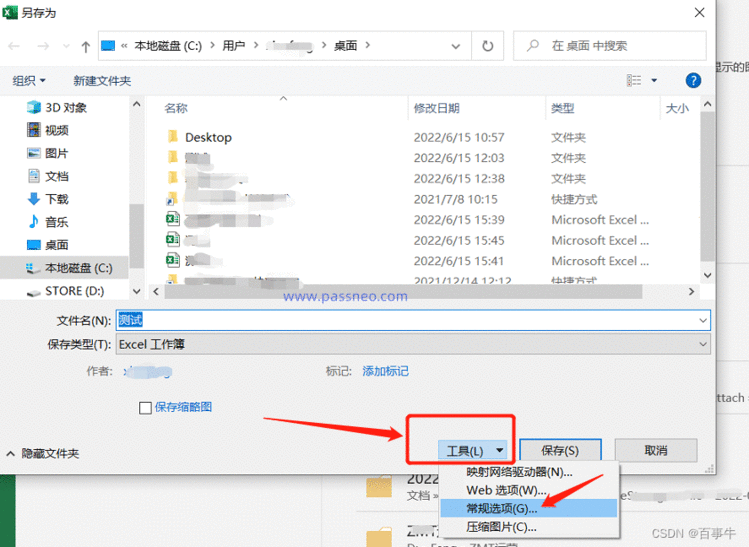
再次弹出新的对话框,在【打开权限密码】输入想要设置的密码,确定后再次输入,Excel表格的打开密码就设置好了。
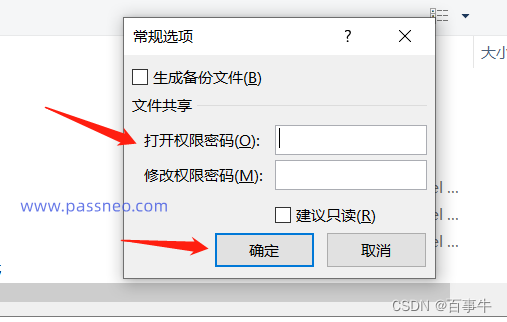
清除打开密码
如果Excel表格过了保护期,不需要每次打开都输密码,那我们也可以把原本的密码清除掉。
不管原本设置密码用的是以上哪一种方法,都可以按下面的操作来清除。
只需要按上面任意一种方法打开原本设置密码的地方,最终会弹出设置密码的对话框,可以看到方格里已经存在密码。
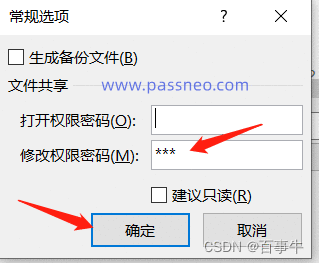
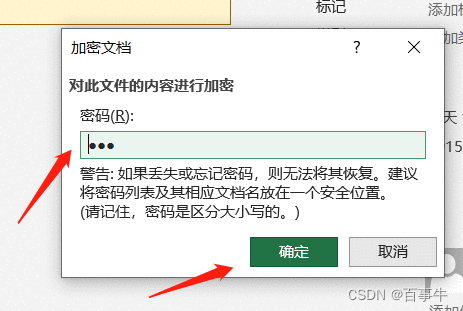
只需要把方格里的密码删除了,变成空白后,再按确定,Excel文件保存打开后就不再需要输密码了。
但清除密码有个前提,就是需要知道原本设置的密码,如果忘记了,那文件打不开,就更无法清除密码了。而且Excel表格也没有找回密码功能。
这时候需要用其他软件先把密码找回来,就可以按上面的方法来清除密码了。
类似的工具,比如百事牛 Excel密码恢复工具,
百事牛Excel密码恢复工具 https://www.passneo.com/cn/product/passneo-for-excel.html先选择【找回密码】模块
https://www.passneo.com/cn/product/passneo-for-excel.html先选择【找回密码】模块

导入Excel文件后,选择其中一种方法,点击【下一步】按提示操作即可。